秀米编辑器是当下非常受新媒体人欢迎的一款图文编辑、排版工具,大家可以先在上面对内容进行排版,然后同步到公众号,之后就能直接发布了。那么,秀米编辑器的内容怎么同步到公众号呢?大家需要先授权公众号,授权成功之后,你就能在文章的编辑页面中找到“同步到公众号”功能了。
秀米编辑器的内容怎么同步到公众号:
1、首先如果我们没有绑定自己的微信公众号那么要先绑定一下。
2、进入秀米编辑器,登录之后点击右上角“授权公众号”
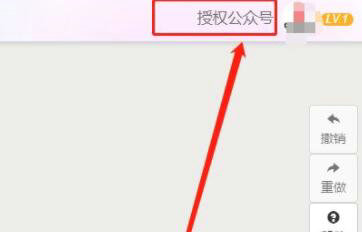
3、然后在弹出页面中选择“点击开始微信公众号授权”
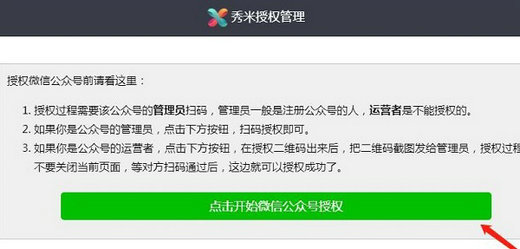
4、接着会跳出一个二维码,使用微信扫描它。
5、扫描完成后使用微信点击“继续使用”就可以授权了。
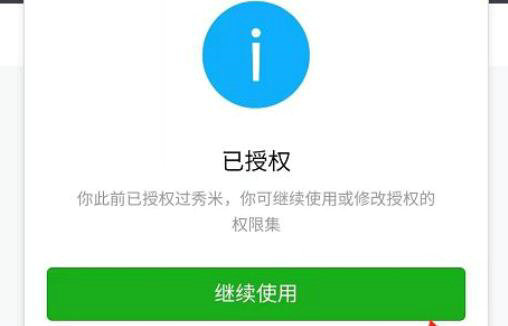
6、授权完成后,我们进入自己编辑好的文章。
7、然后点击上方的“√”按钮,再选择“同步到公众号”就可以直接复制到微信公众号上发布该文章了。
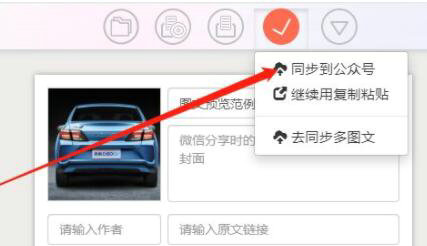
以上就是秀米编辑器的内容怎么同步到公众号 秀米编辑器如何导入微信公众号的全部内容了,希望能帮到大家!